Dans ce guide, nous allons vous montrer comment configurer votre PC pour répondre à température du liquide de refroidissement, plutôt que la température du processeur. Pourquoi voudriez-vous faire cela, pourriez-vous demander. Il semble logique de faire tourner vos ventilateurs lorsque votre processeur est soumis à une charge, n’est-ce pas ?
Cependant, si vous envisagez de refroidir votre PC à l’eau, la température du liquide de refroidissement est le facteur le plus important lorsqu’il s’agit de contrôler la vitesse de votre ventilateur et de votre pompe. Pour commencer, la température de votre liquide de refroidissement ne fluctue pas autant que la température du processeur.
De plus, comme l’eau peut absorber beaucoup de chaleur pour chaque degré chaud, régler vos ventilateurs pour qu’ils tournent dès que votre processeur chauffe n’aura souvent que peu ou pas d’effet sur la température du processeur, du moins dans les premières minutes. De plus, si votre carte graphique est soumise à une charge plus élevée que le CPU, la température du liquide de refroidissement peut augmenter considérablement, tandis que votre CPU peut rester à une température basse, ce qui signifie que votre GPU pourrait finir par en souffrir.
1. Choisissez le type de sonde
Il existe deux types de sonde thermique. Les sondes pass-through se vissent dans les ports G1/4in et ont des filetages femelles sur le dessus, ce qui signifie que vous pouvez y visser des raccords et que vous n’avez pas besoin d’un port inutilisé. D’autres utilisent de longues sondes physiques cachées pour approfondir les composants, mais nécessitent plus d’espace libre.
2. Identifiez le port G1/4″ de rechange
Pour insérer les sondes plus longues, vous devrez d’abord vérifier l’espace derrière le filetage du port. L’espace libre requis peut aller jusqu’à 2 cm, c’est donc une bien meilleure idée d’utiliser un port sur un réservoir plutôt que celui sur un waterblock.

3. Installer la sonde thermique
Une fois que vous avez identifié un emplacement approprié pour votre sonde, vissez-la dans le filetage et assurez-vous que son joint torique en caoutchouc est bien en contact. Placez la sonde dans une position où elle entrera en contact avec le liquide de refroidissement en mouvement, plutôt qu’avec une zone en retrait d’un réservoir.

4. Recherchez l’en-tête de la sonde de la carte mère
Les connecteurs de sonde thermique sont de petites fonctionnalités à 2 broches sur les cartes mères. Votre carte peut en avoir plusieurs, tandis que quelques exemples sont également inclus sur les cartes filles. Utilisez le manuel de votre carte mère pour les identifier ou vérifiez les spécifications de la carte que vous avez l’intention d’acheter.

5. Vérifiez EFI pour l’entrée de la sonde
Toutes les cartes mères ne proposent pas de sondes thermiques et, parmi celles qui le proposent, toutes ne permettent pas de lier la vitesse du ventilateur à l’entrée de la sonde thermique. Plongez dans l’EFI de votre carte mère pour voir si vous pouvez lier le contrôle de la vitesse des ventilateurs aux entrées de sonde thermique.
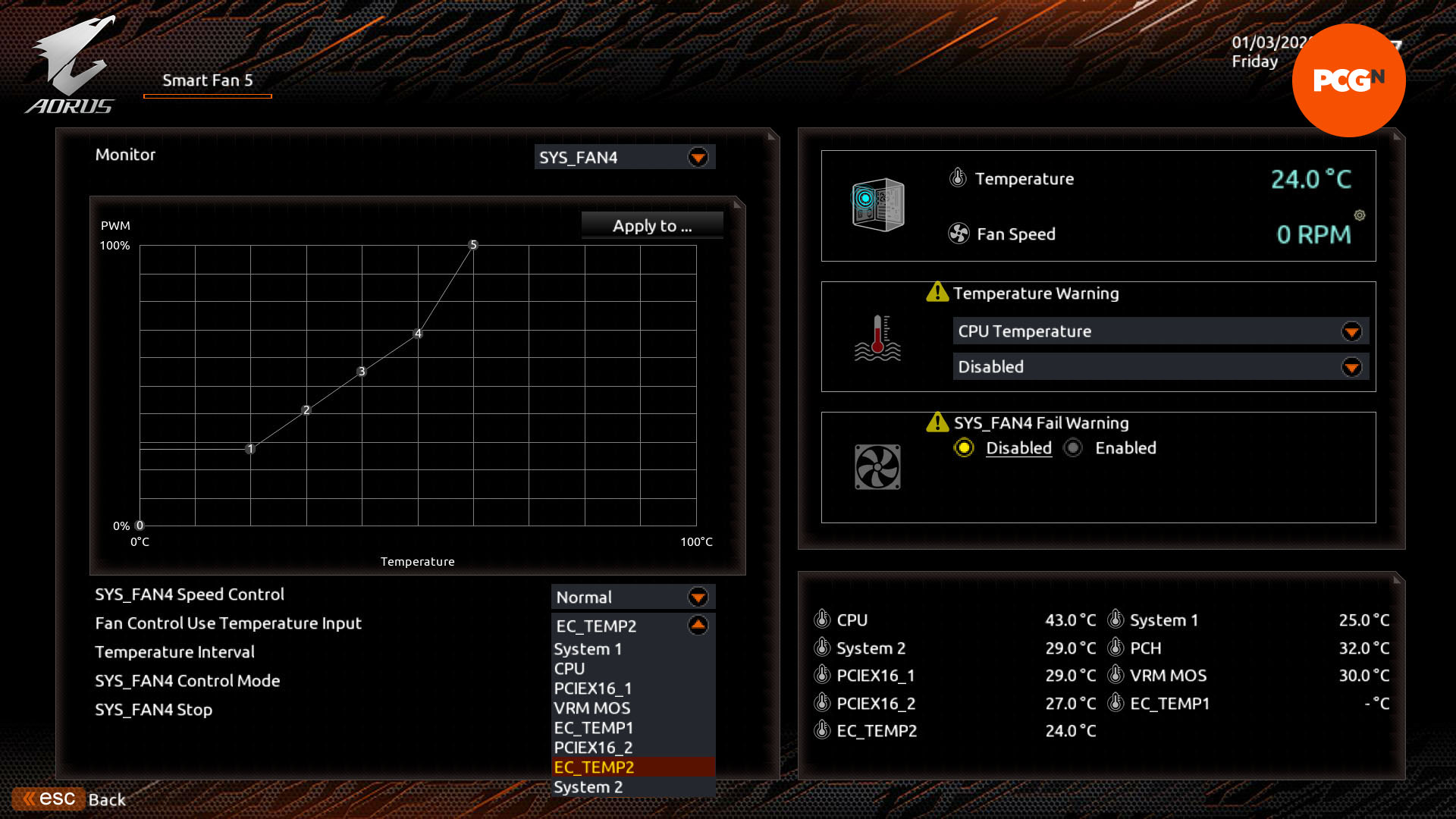
6. Facultatif : Utiliser un contrôleur tiers
Si votre carte ne dispose pas de connecteurs de sonde thermique ou de la possibilité de relier les sondes aux vitesses des ventilateurs, tout n’est pas perdu, car les contrôleurs de ventilateur tiers peuvent offrir une bonne alternative. La plupart d’entre eux nécessitent une baie de 5,25 pouces, mais beaucoup d’entre eux peuvent être montés n’importe où dans votre boîtier, comme l’Aquacomputer Aquaero.

7. Connectez les ventilateurs à la carte mère
Avec les ventilateurs de radiateur, il est préférable d’utiliser un câble répartiteur ou un hub pour vous permettre de tous les connecter à un seul connecteur de ventilateur, que vous pouvez relier à une sonde thermique. Le connecteur du ventilateur du processeur ne peut souvent pas basculer vers d’autres entrées de température, auquel cas vous pouvez utiliser le connecteur OPT du processeur ou le connecteur du ventilateur du châssis à la place.

8. Commutez l’entrée du ventilateur du processeur
Pour passer de la température du processeur à l’entrée de la vitesse du ventilateur, dirigez-vous vers votre EFI et localisez l’option d’entrée de température si la carte en possède une. Sur notre carte, les commandes du CPU OPT et du connecteur du ventilateur du châssis pouvaient choisir parmi une gamme d’entrées, y compris notre sonde thermique.
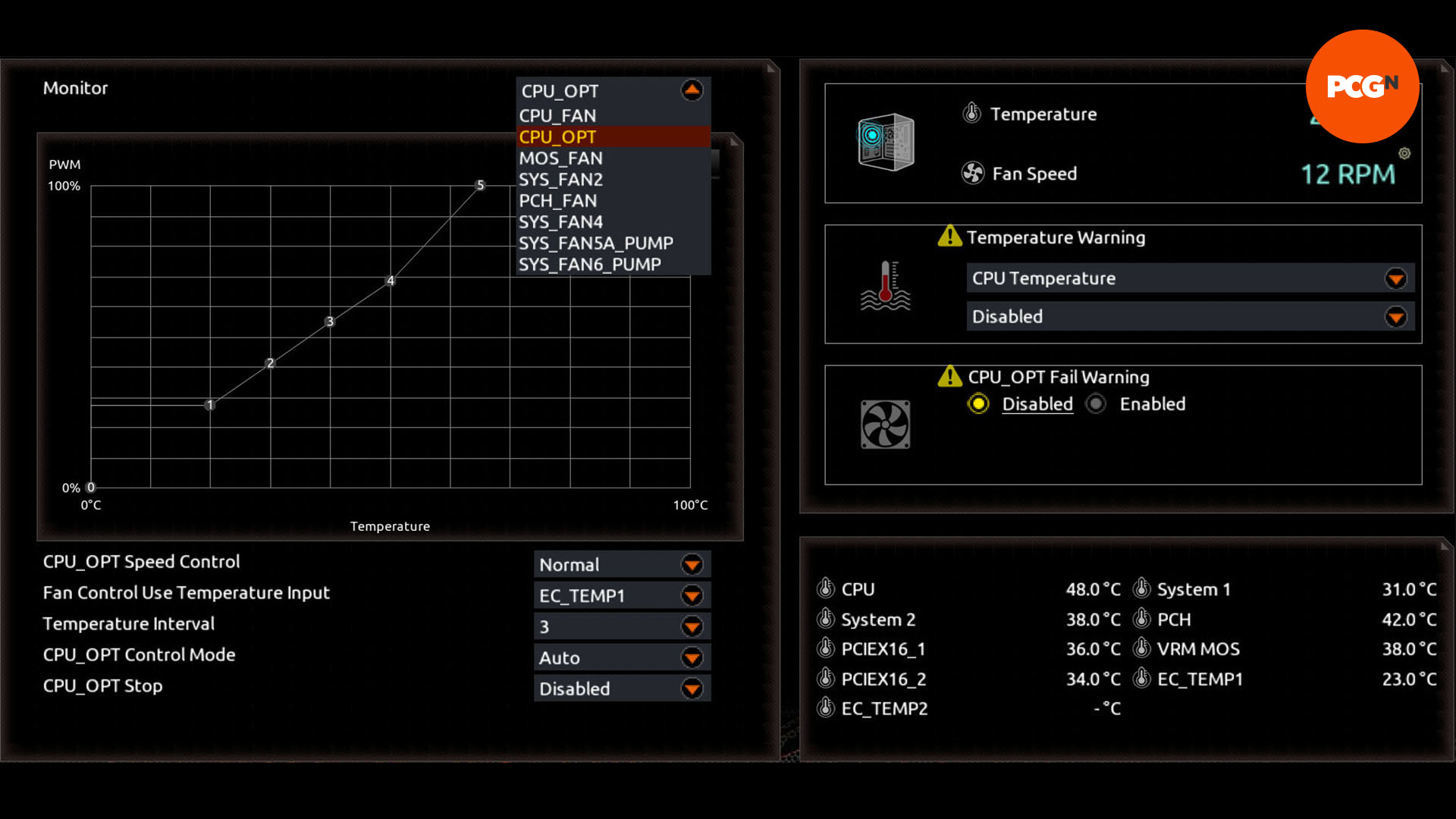
9. Système de tests de résistance
Une fois votre système configuré et connecté, déterminez les limites supérieure et inférieure de la température du liquide de refroidissement et le moment où cela commence à avoir un impact sur la température du processeur. Commencez par effectuer un test de résistance, tel que Prime95, et laissez-le fonctionner pendant 20 minutes pour voir comment réagissent les ventilateurs et la température du liquide de refroidissement.
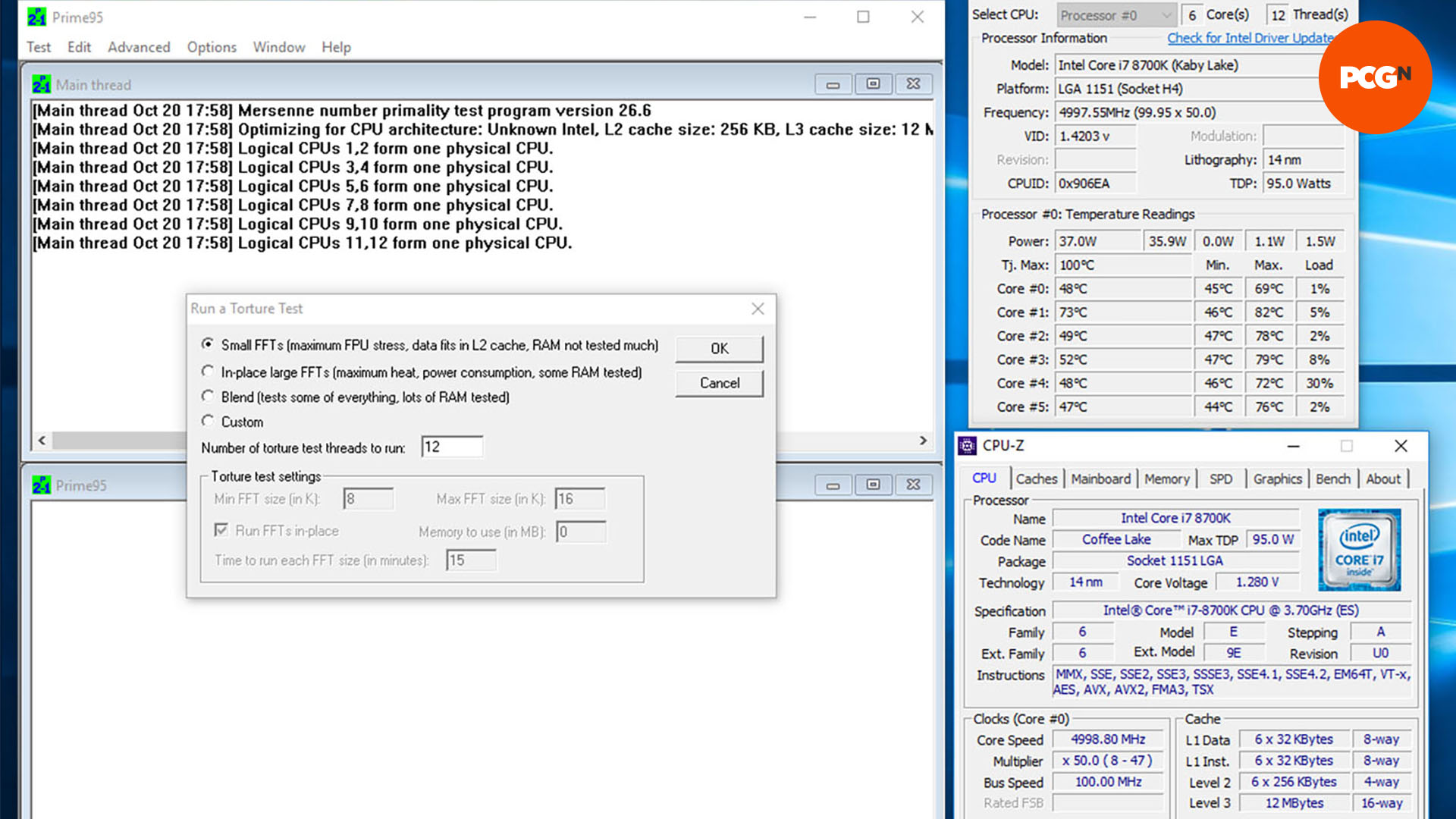
10. Laissez EFI régler les fans
Permettez à votre carte mère d’identifier et d’évaluer vos ventilateurs pour voir quels paramètres vous pouvez utiliser dans l’EFI. La plupart des fabricants disposent d’un logiciel de réglage des ventilateurs ou de fonctionnalités EFI qui vérifient quels paramètres PWM ou de tension sont requis pour atteindre certaines vitesses.
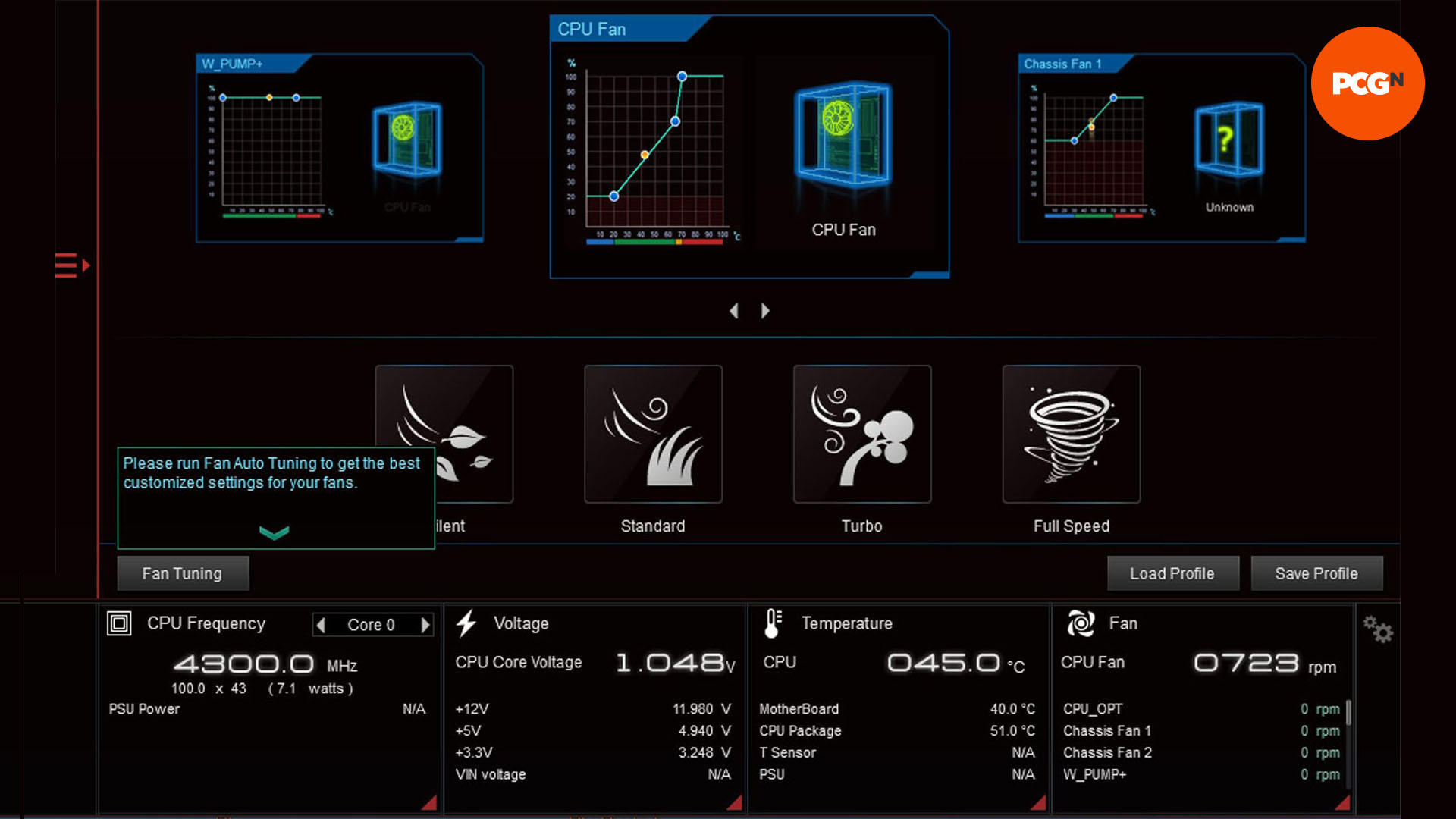
11. Identifier les vitesses de pompe
De nombreuses cartes mères vous permettent également de relier une pompe contrôlée par PWM à la température de votre liquide de refroidissement. Notre carte Gigabyte avait également la possibilité d’afficher les données en termes de débit ainsi que de vitesse de pompe.
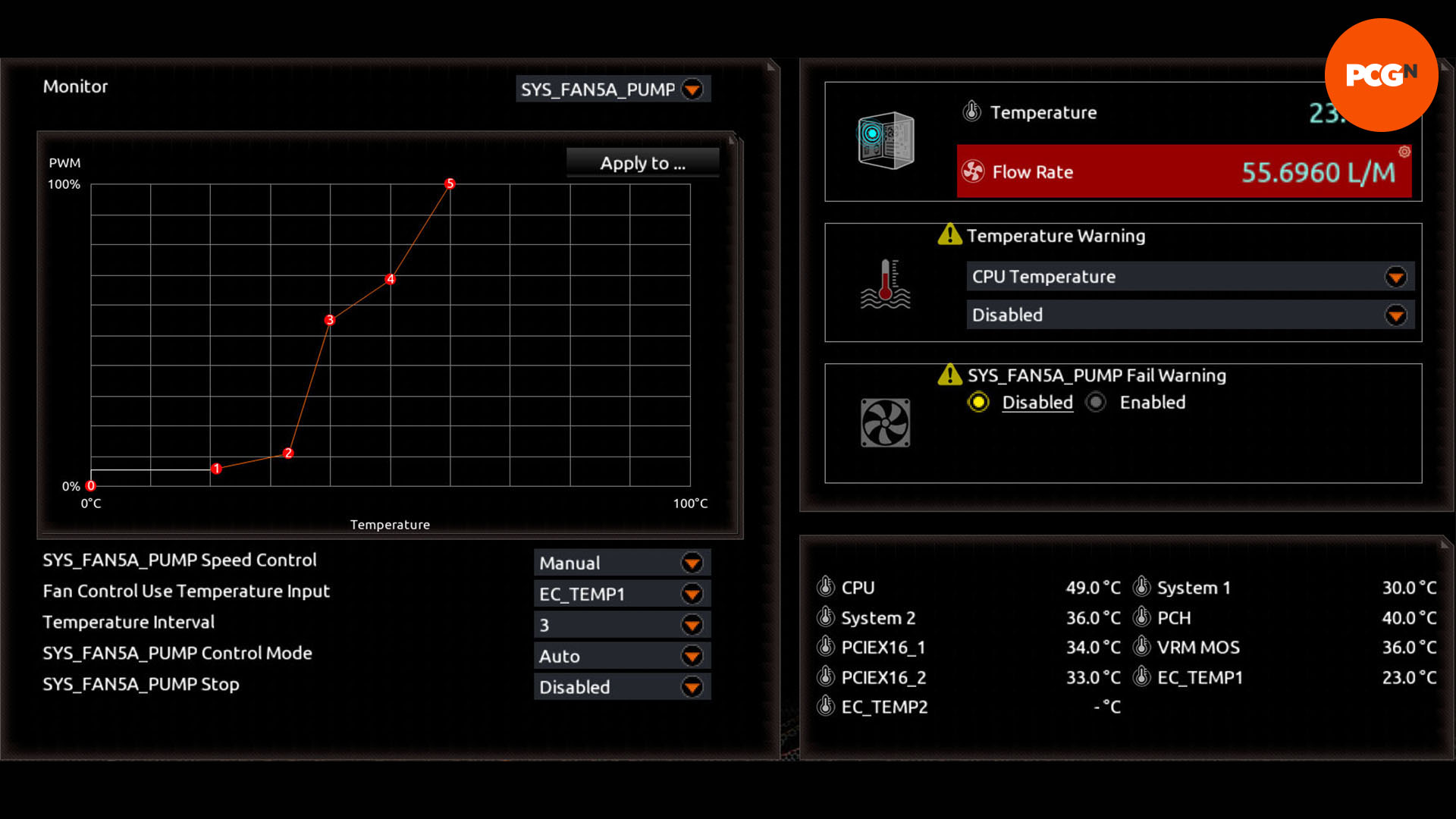
12. Utilisez un hub PWM
Vous souhaiterez probablement contrôler un certain nombre de ventilateurs, mais relier chacun d’entre eux individuellement via des en-têtes de ventilateur uniques prendra du temps. Utilisez plutôt un hub PWM pour diviser un signal de commande d’un seul connecteur de ventilateur sur plusieurs ventilateurs. Ces répartiteurs sont bon marché, mais vous devrez utiliser des modèles de ventilateurs identiques.

13. Utilisez un adaptateur Molex ou SATA vers 3 broches
Si votre pompe ne dispose pas d’un connecteur à 3 broches ou d’une entrée de commande PWM, tout n’est pas perdu. De nombreuses cartes mères offrent un connecteur à haut ampérage pouvant fournir 24 W ou plus de puissance. Vous pouvez donc utiliser un adaptateur Molex/SATA à 4 broches vers 3 broches pour alimenter et contrôler la pompe depuis votre carte mère.

14. Définir les courbes de réponse du ventilateur
Réglez vos ventilateurs pour qu’ils tournent uniquement lorsque cela est nécessaire pour contrôler la température du liquide de refroidissement sans faire trop de bruit. De plus, si vous utilisez des tubes rigides en PETG, assurez-vous que le liquide de refroidissement reste bien éloigné des températures suggérées par le fabricant, pour éviter qu’il ne devienne malléable.
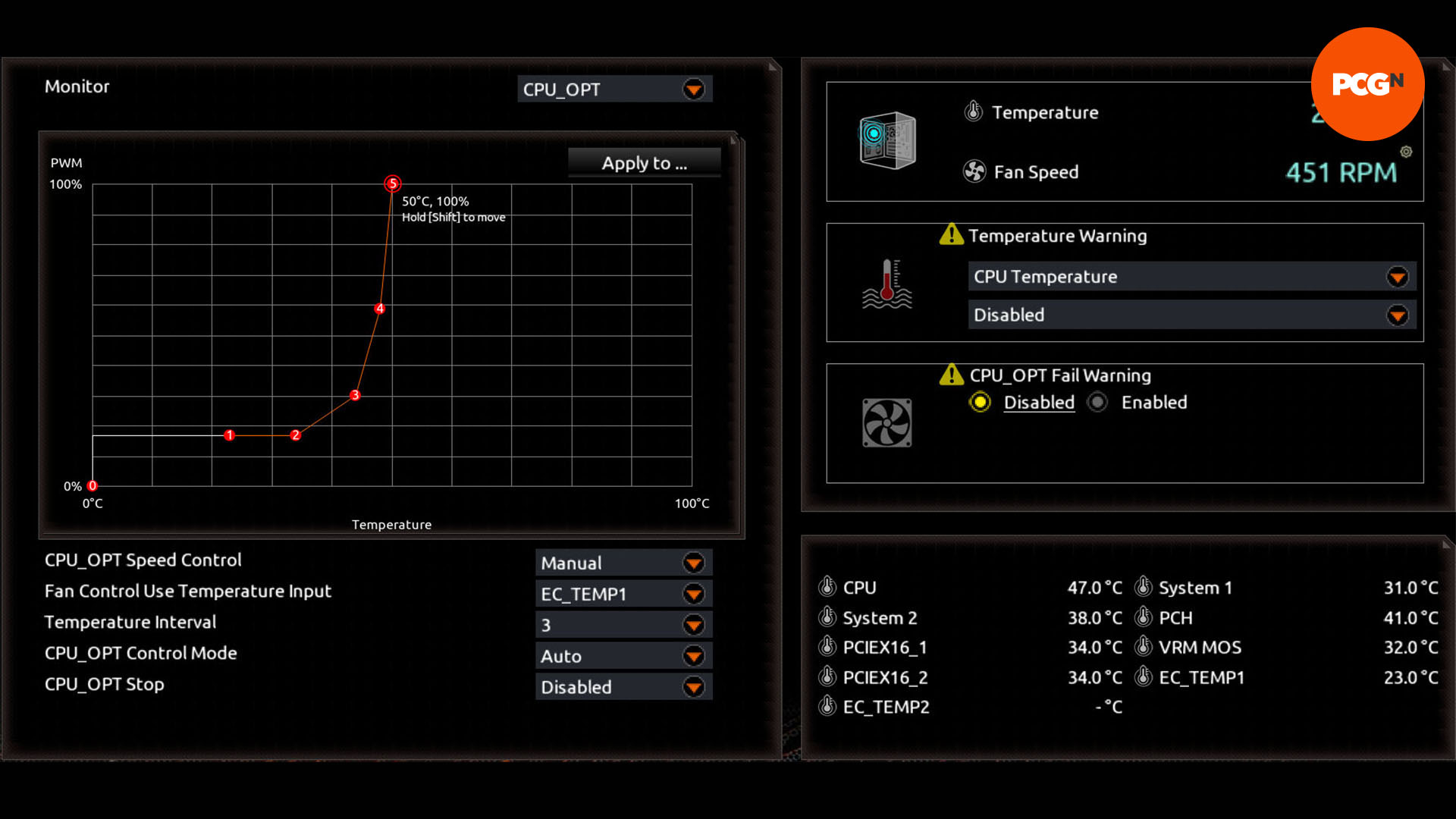
15. Régler les vitesses de la pompe
Les pompes puissantes et modernes offrent des avantages limités au-dessus de certaines vitesses, vous pouvez donc réduire le bruit et les vibrations en les ralentissant. Pour trouver la limite inférieure, remettez votre système en charge et trouvez le point auquel le débit a un impact sur la température, puis augmentez-le pour contrôler la température du liquide de refroidissement.
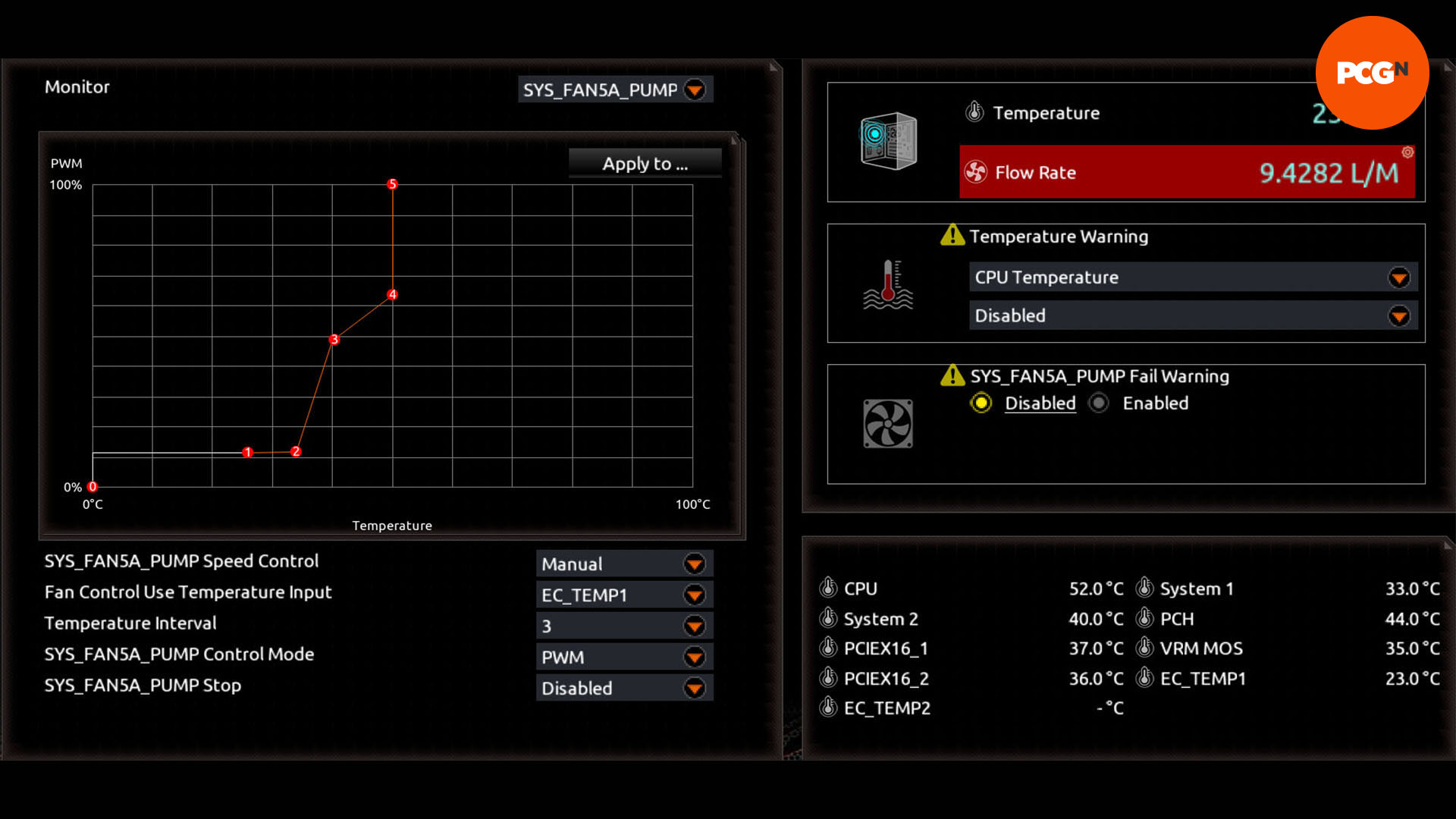
C’est tout pour notre guide sur la façon de régler vos pompes et ventilateurs pour qu’ils réagissent à la température du liquide de refroidissement. Il s’agit d’un guide assez avancé, mais si vous êtes nouveau dans le monde de la construction de votre propre plate-forme, assurez-vous de consulter d’abord notre guide complet sur la façon de construire un PC de jeu.
